3 būdai : Atkurti „iPhone“ atsarginį slaptažodį
Ar pametėte „iTunes“ atsarginį slaptažodį ir jūsįdomu, kaip tai padaryti? Anksčiau sprendimas, kaip atkurti „iTunes“ atsarginį slaptažodį, buvo beveik neįmanomas. Tačiau šiuo metu galima sukurti naują „iTunes“ atsarginę kopiją, kad būtų galima lengvai atsikratyti ankstesnio „iTunes“ atsarginio slaptažodžio „PC“ / „Mac“. O naudojant „iOS 11“ ir naujesnes versijas, tai siūlo paprastą procesą, kaip atkurti užšifruotą „iPhone“ slaptažodį, tiesiog iš naujo nustatant slaptažodį.
Šiame straipsnyje pateikiami trys įrodyti būdai, kuriais pasinaudodami galite lengvai atkurti „iTunes“ atsarginį slaptažodį.
- 1 dalis: 3 būdai atkurti „iTunes“ atsarginę kopiją asmeniniame kompiuteryje / „Mac“
- 2 dalis: Kaip sukurti „iPhone“ atsarginę kopiją be „iTunes“
1 dalis: 3 būdai atkurti „iTunes“ atsarginę kopiją asmeniniame kompiuteryje / „Mac“
1 būdas. „ITunes“ atsarginis slaptažodžio atkūrimas asmeniniame kompiuteryje / „Mac“ naudojant „iTunes“
Pirmasis būdas susigrąžinti „iPhone“ atsarginę kopijąslaptažodis jūsų asmeniniame kompiuteryje ar „Mac“ yra iš naujo nustatant užšifruotą slaptažodį naudojant „iTunes“ programas. Čia yra vadovas, kaip atkurti „iTunes“ atsarginės kopijos slaptažodį naudojant „iTunes“
1 veiksmas. Savo kompiuteryje arba „Mac“ kompiuteryje atidarykite „iTunes“ programą
2 žingsnis. Tada prijunkite „iPhone“ prie kompiuterio ir programa paprašys „Pasitikėti įrenginiu“ arba įvesti kodą. Atlikite tai ir pereikite prie kito veiksmo.
3 žingsnis. „ITunes“ lange spustelėkite „iPhone“ ir eikite į skirtuką „Santrauka“ kairiajame skydelyje.

4 žingsnis. Eikite į atsarginę kopiją ir spustelėkite parinktį „Šifruoti„ iPhone “atsarginę kopiją“. Atsidarys dialogo langas, kuriame galėsite įvesti slaptažodį ir patvirtinti slaptažodį.

Tai atlikę, iššifruosite „iTunes iPhone“ atsarginės kopijos slaptažodį.
2 būdas. „ITunes“ atsarginio slaptažodžio atkūrimas kompiuteryje / „Mac“ naudojant „Keychain“
Kad šis metodas būtų naudingas, prieš tai jūsšifruodami „iPhone“ atsarginę kopiją naudodami „iTunes“, turite pažymėti langelį „Prisiminti šį slaptažodį mano raktų pakabuku“. Bet jei esate „Mac“ vartotojas, paskaičiuokite, ar jums pasisekė, nes jame yra įmontuota funkcija „Keychain Access Utility“, leidžianti užšifruoti „iPhone“ slaptažodį. Čia yra vadovas, kaip atkurti užšifruotą „iPhone“ slaptažodį naudojant „Mac Keychain“ programą.
1 veiksmas. Savo kompiuteryje paleiskite „Application“> „Utilities“> „Keychain Access“.
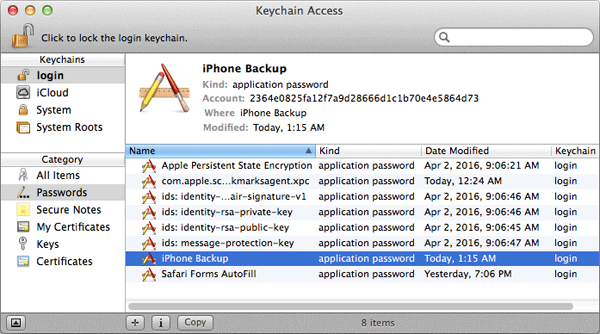
2 žingsnis. Bakstelėkite „Visi daiktai“. Tada ieškokite raktinio elemento elemento „iPhone Backup“, viršutiniame dešiniajame paieškos lauke įvesdami „iPhone“.
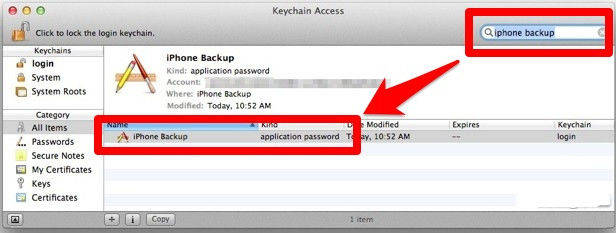
3 žingsnis. Dabar du kartus vienu metu spustelėkite „iPhone“ atsarginę kopiją. Tada iššokančiame lange pažymėkite žymės langelį rodyti slaptažodį. Turite įvesti raktų pakabukų slaptažodį, kad būtų atskleistas „iPhone“ atsarginis slaptažodis. Spustelėkite „Leisti“.
4 žingsnis. „IPhone“ atsarginis slaptažodis bus matomas iššokančiame lange.
3 būdas. „IPhone“ atsarginio slaptažodžio atkūrimas asmeniniame kompiuteryje / „Mac“ su „Tenoshare 4uKey“ - „iTunes“ atsarginė kopija
„Tenorshare 4uKey“ - „iTunes“ atsarginė kopija skirta tam, kaip atkurti „iTunes“ atsarginės kopijos slaptažodį ir vėl pasiekti „iTunes“ atsarginę kopiją „iPhone“ vartotojams asmeniniame kompiuteryje / „Mac“. Štai keli žingsniai, kaip tai padaryti;
1 žingsnis: Atsisiųskite ir įdiekite „Tenorshare4uKey - iTunes“ atsarginę kopiją savo kompiuteryje. Įdiegę paleiskite programą, kad būtų rodomas pagrindinis langas. Tarp dviejų variantų pasirinkite „Gauti„ iTunes “atsarginį slaptažodį“.

2 žingsnis. Bus rodomos visos šiame kompiuteryje esančios „iTunes“. Pasirinkite tą, kurį ketinate atkurti slaptažodį.

3 žingsnis. Kai pagrindinėje sąsajoje rodomi trys slaptažodžio atkūrimo režimai, pasirinkite tinkamiausią, kad galėtumėte lengvai pamiršti „iTunes“ atsarginio failo slaptažodį. Šie režimai yra „Dictionary Attack“ - pasirinkite šį, jei turite visų galimų slaptažodžių rinkinį. Brute Force with Mask Attack - jei prisiminsite keletą užuominų apie slaptažodį, pvz., Slaptažodžio simbolių diapazoną, ilgį ir priedą. Ir, pagaliau, „Brute Force Attack“ - patogiai rinkitės šią ataką, kai neturite nė kalbos apie pamirštą slaptažodį.

Pasirinkę tinkamą išpuolį, pradėkiteužšifruoto atsarginio slaptažodžio atkūrimo procesą bakstelėjus mygtuką „Pradėti“ .Šis procesas užtruks tam tikrą laikotarpį, atsižvelgiant į slaptažodžio sudėtingumą.
5 žingsnis. Suradę slaptažodį, iššokančiame lange pamatysite slaptažodį „iTunes“ atsarginį slaptažodį.

2 dalis: Kaip sukurti „iPhone“ atsarginę kopiją be „iTunes“
Kiti metodai, kuriuos naudojate atkurdami „iTunes“ atsarginį slaptažodį, yra „iCloud“ ir „Google“ disko naudojimas.
1. būdas. „ICloud“ naudojimas
1 veiksmas. Prijunkite „iOS“ įrenginį prie „Wi-Fi“ tinklo.
2 veiksmas. Eikite į nustatymus> (jūsų vardas) ir spustelėkite „iCloud“.
3 žingsnis. Spustelėkite „iCloud Backup“.
4 žingsnis. Pradėkite kurti „iPhone“ duomenų atsarginę kopiją spustelėdami „Atsarginė kopija dabar“. Įsitikinkite, kad esate prisijungę prie „Wi-Fi“ tinklo iki proceso pabaigos. Norėdami patikrinti eigą ir patvirtinti, kad „iOS“ įrenginio duomenų atsarginės kopijos yra pilnos, eikite į „Nustatymai“ (jūsų vardas)> „iCloud“> „iCloud“ atsarginė kopija. Tada galite peržiūrėti paskutinės atsarginės kopijos laiko žymeklį, kuris bus matomas skiltyje „Kurti atsarginę kopiją dabar“.
2. būdas. „Google“ disko naudojimas
1 veiksmas. Atsisiųskite „Google“ disko programą iš „App Store“ iš savo „iPhone“. Spustelėkite jos piktogramą, kad atidarytumėte. Tada prisijunkite prie „Google“ paskyros
2 veiksmas. Palikite šią programą ir eikite į nuotraukų programą. Suraskite nuotraukas, kurias ketinate joms sukurti.
3 žingsnis. Spustelėkite mygtuką „Bendrinti“ ir pažymėkite visas atsarginių nuotraukų kopijas. Stumkite antrą eilutę į kairę, kurioje pateikiamas nuotraukų bendrinimo metodų sąrašas. Spustelėkite mygtuką daugiau.
4 žingsnis. Norėdami rasti „Google“ disko parinktį, slinkite žemyn. Tada įstumkite, jungiklis bus žalios spalvos. Spustelėkite „Google“ disko piktogramą ir nusiųskite jiems atsarginę kopiją.
Turite patvirtinti ir tęsti. Laikas, reikalingas atsarginėms atsarginėms kopijoms kurti, visiškai priklauso nuo pasirinktų nuotraukų skaičiaus.
Be to, tai yra puiki programinė įranga kontaktams palaikyti.
Išvada
Visas procesas, kaip atkurti užšifruotą„iPhone“ slaptažodis su fantastišku „iPhone“ atsarginių kopijų atkūrimo įrankiu yra paprastas ir aiškus sprendimas. Tačiau kartais tai gali būti nelengva. Jums patariama užrašyti slaptažodžius ir saugoti juos, kad nepasiektų joks asmuo. „Google“ diską naudoti „iPhone“ duomenų atsarginėms kopijoms kurti yra geriau nei naudoti „iCloud“, nes pirmasis suteikia šiek tiek didesnę atminties vietą.









